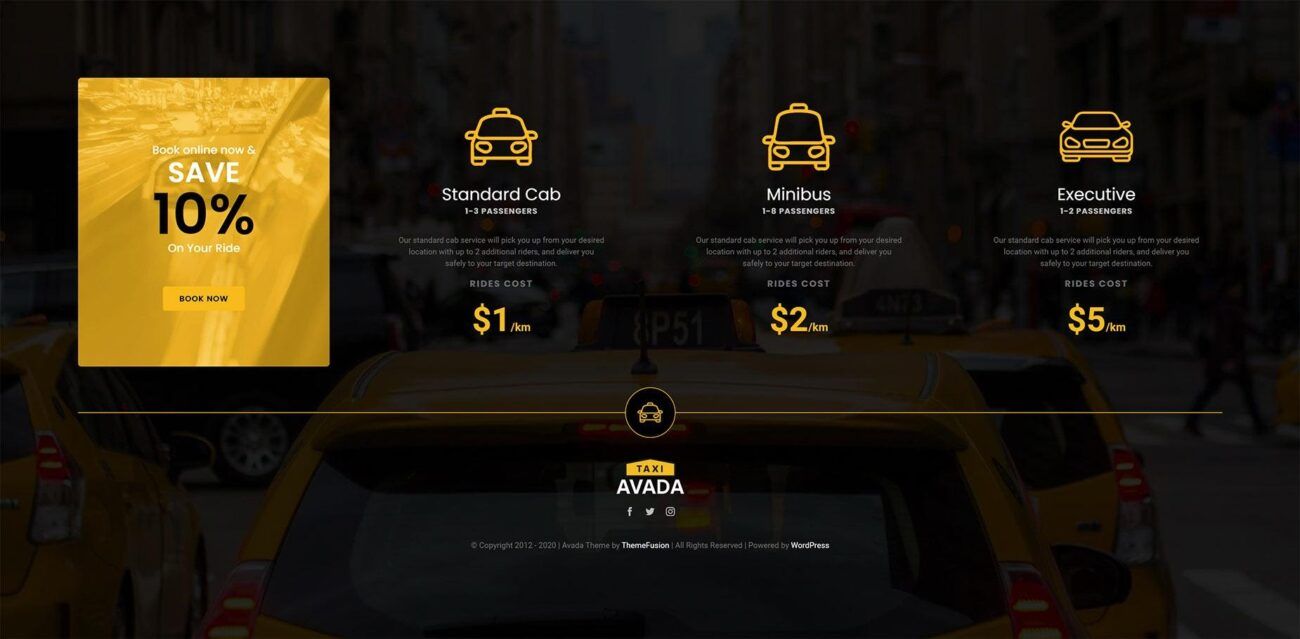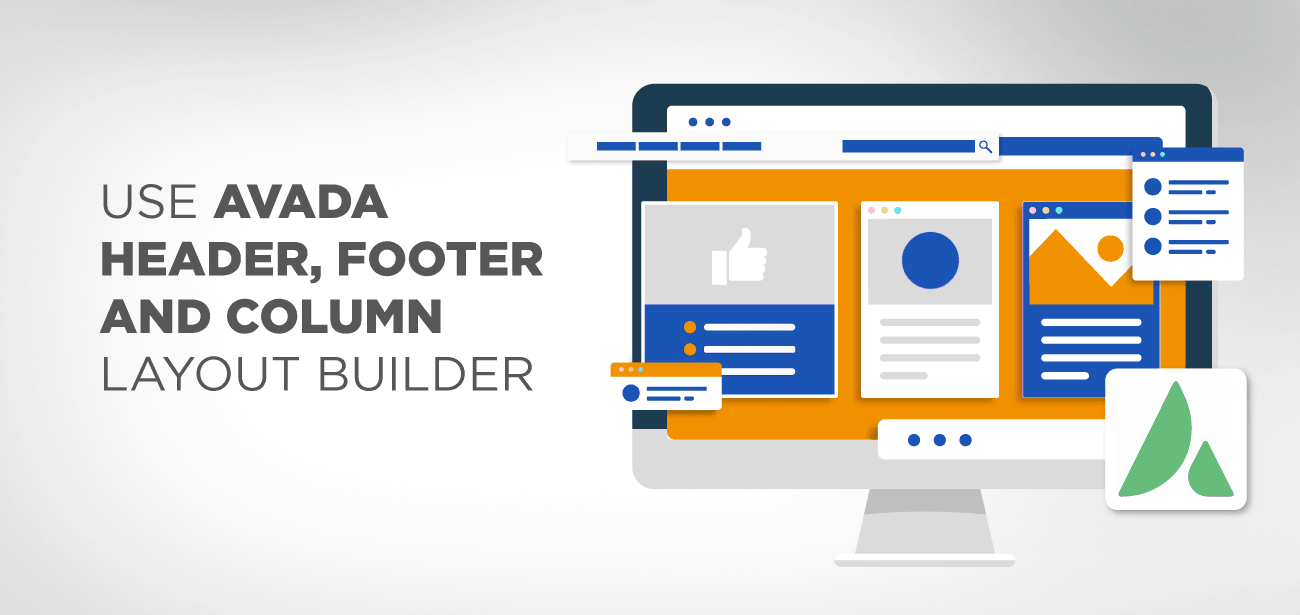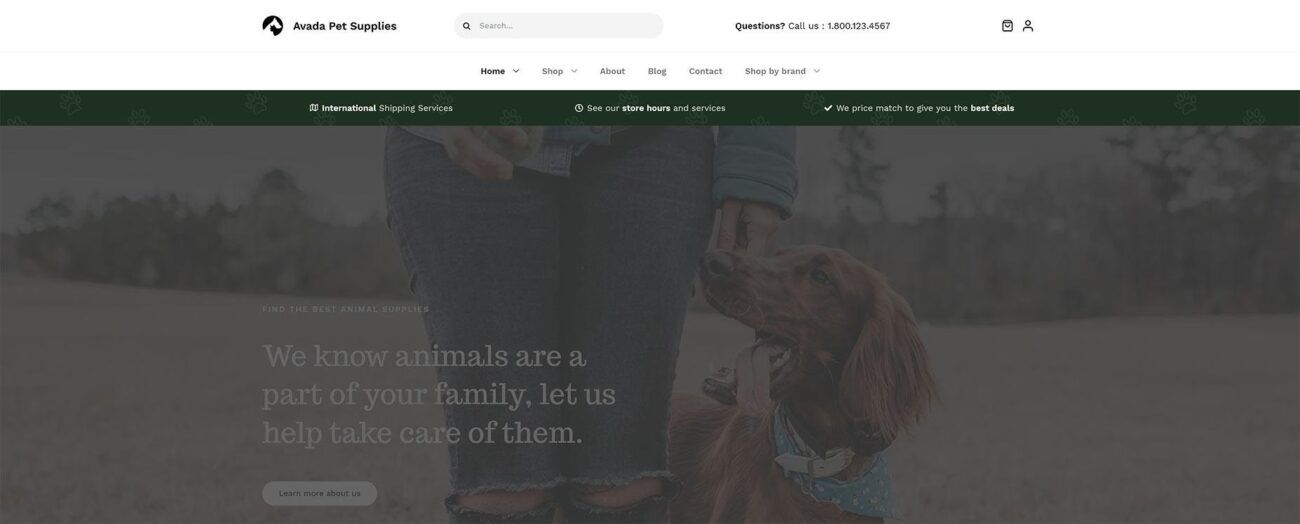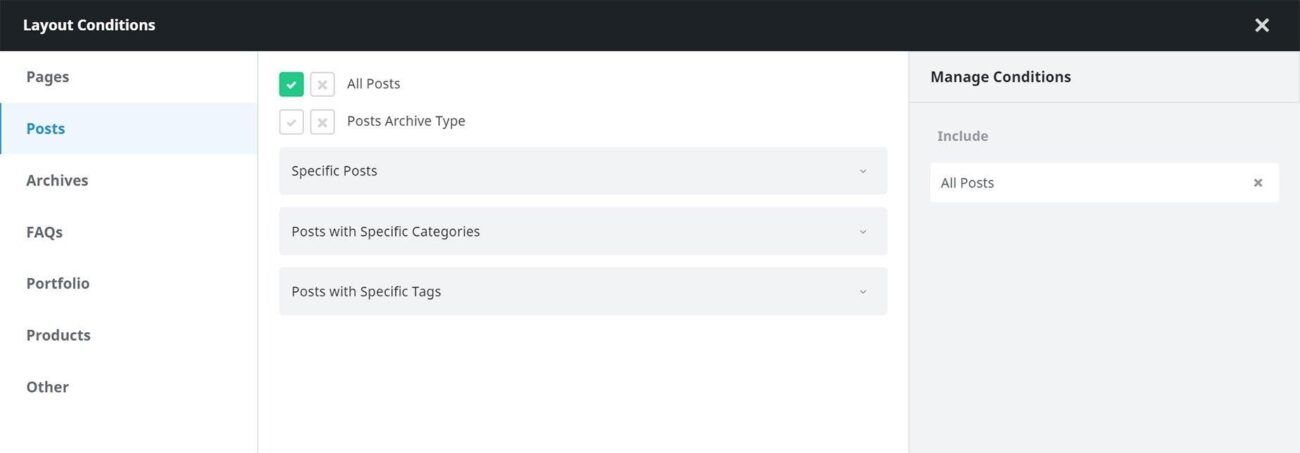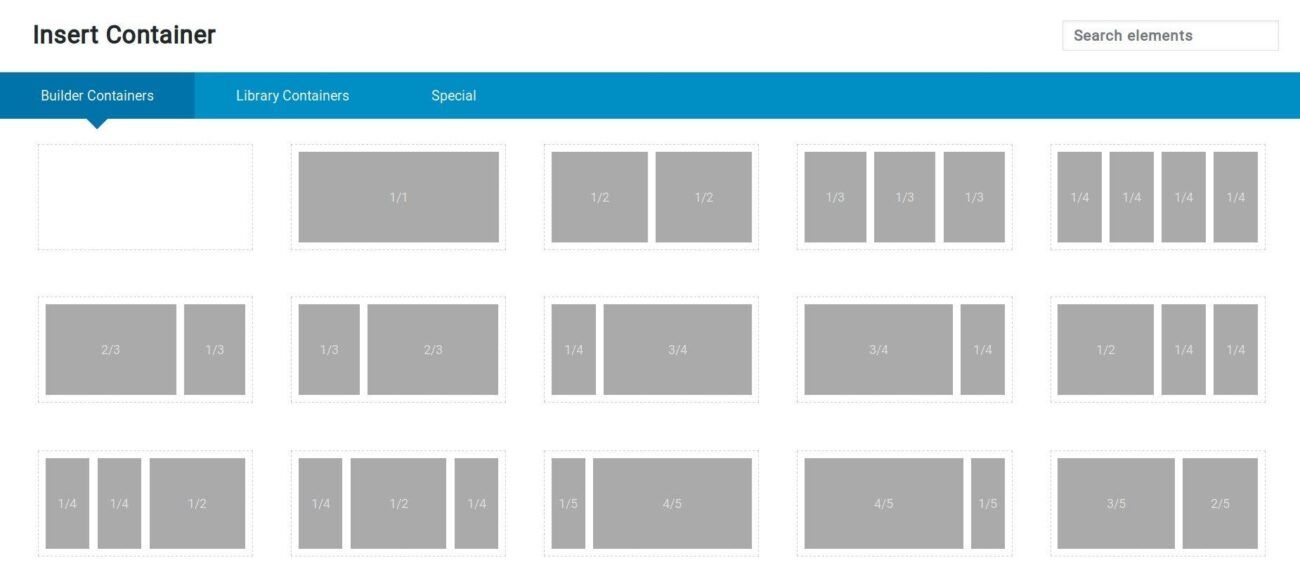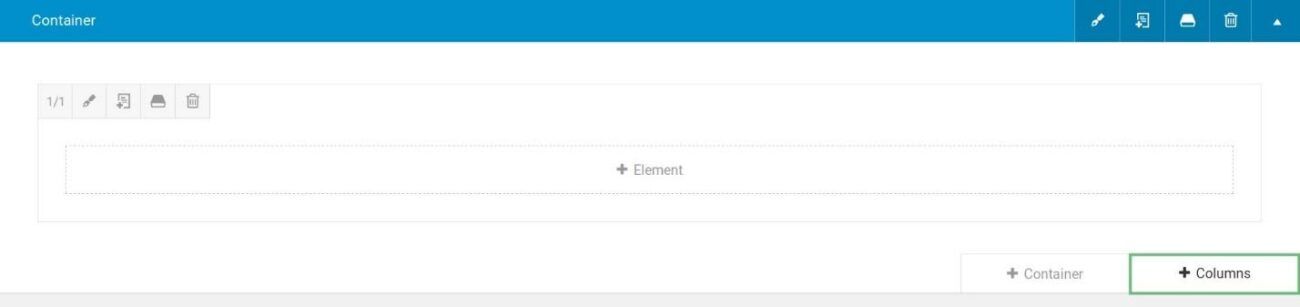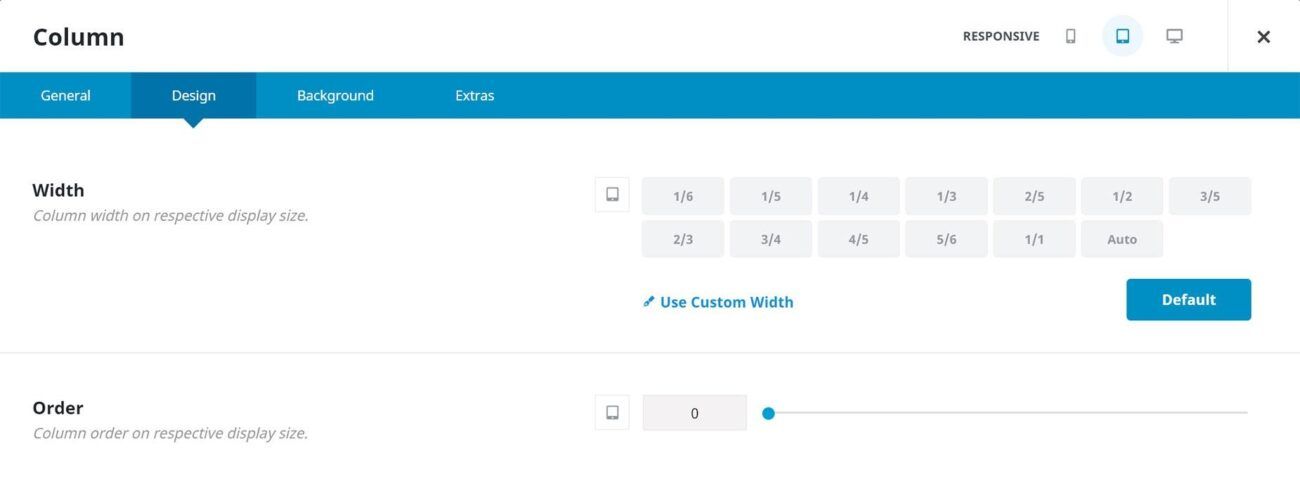Kendi sayfa oluşturucumuz Avada Builder artık iki arayüzde mevcuttur: Arka uç tel kafes sayfa oluşturucumuz olan Avada Builder ve Avada 6.0 ile daha yeni tanıtılan ön uç oluşturucumuz Avada Live .
Basit Konteynerler, Sütunlar ve Öğeler sistemimizi kullanarak Avada Builder'ın her iki sürümü de web siteniz için kolayca güzel sayfa düzenleri tasarlamanıza olanak tanır. Avada Builder, modern web tasarımcıları ve site sahipleri için harika bir araçtır, çünkü onlara sayfa içeriğinin ve Düzenin tüm yönleri üzerinde tam kontrol sağlar. Avada Builder'ın her iki sürümü de aynı kodu oluşturur. Tamamen değiştirilebilirler ve şu anda mevcut olan Avada Builder ile her iki dünyanın en iyisine sahip olmanızı sağlar.
- Bölüm düzenini kullanma
- Bir Düzeni Özelleştirme
- Özel Düzen Düzenleme
- Koşullu Düzen Tasarımı
- Avada Layout oluşturucudan sütun ekleme
- Sonuç
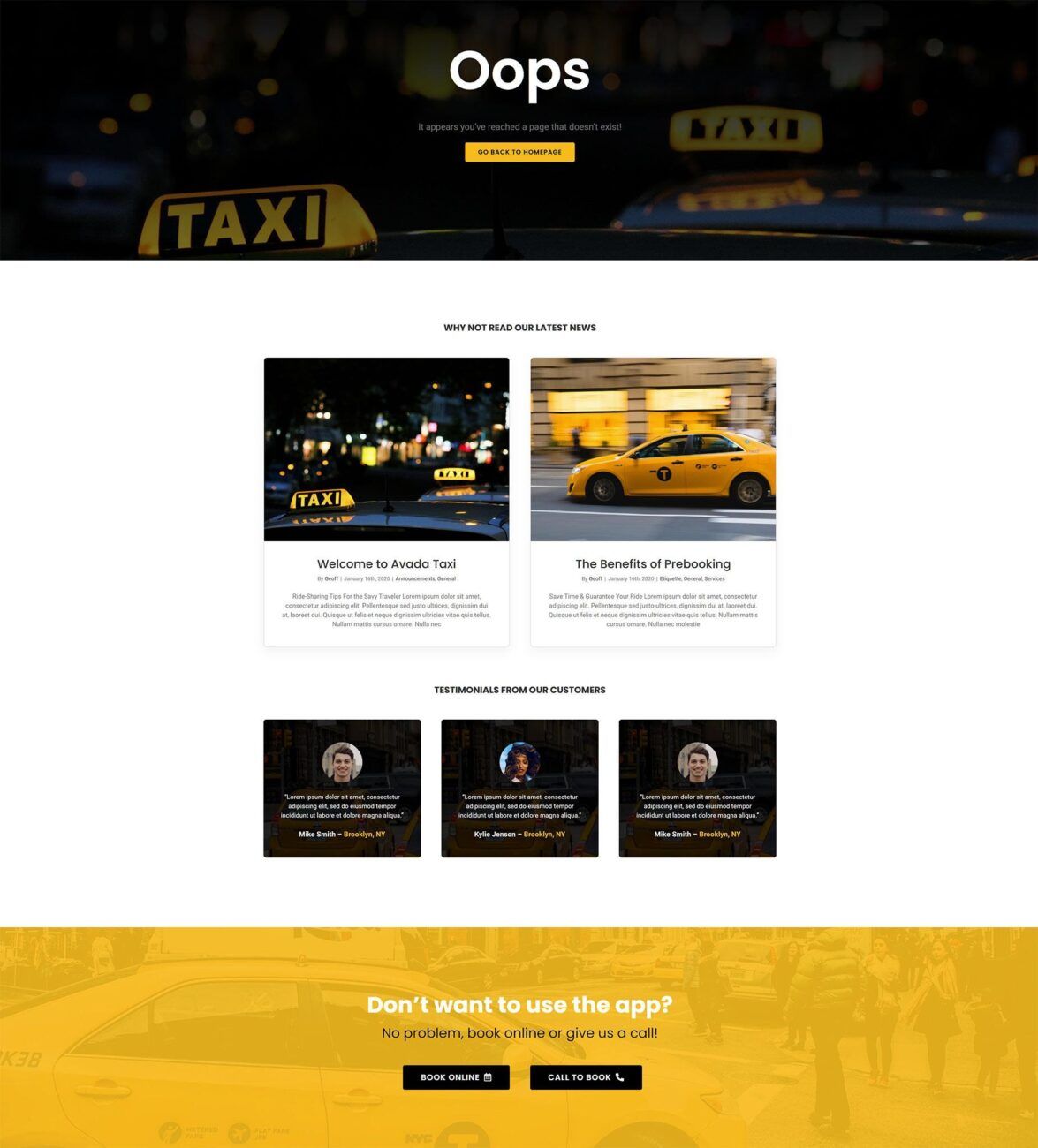
Düzen Oluşturucu sayfası, tüm Düzenlerinizi ve varsayılan olarak oluşturulan Genel Düzene ek olarak oluşturmak isteyebileceğiniz tüm Koşullu Düzenleri bulabileceğiniz yerdir. Ayrıca, Düzenlerinize Düzen Bölümleri atadığınız ve Koşullu Düzenlerinizin yürürlüğe girmesi için Koşullar belirlediğiniz alandır.
Düzen Oluşturucu'ya, açılır menüden Düzenler > Düzen Oluşturucu seçilerek Avada Kontrol Panelinden erişilebilir. Düzenleri tanımlamanın en basit yollarından biri, bunların bir sayfanın dört düzen bölümünü (Üstbilgi Bölümü, Sayfa Başlığı Çubuğu Bölümü, İçerik Bölümü ve Altbilgi Bölümü) barındıran Kapsayıcılar olduklarını söylemektir. Bu belgeyi okuyarak Mizanpaj Bölümleri ve Mizanpajlar arasındaki farklar hakkında daha fazla bilgi edinebilirsiniz: Mizanpajları ve Mizanpaj Bölümlerini Anlama (PDF). Bu sayfada yapabileceğiniz şeyler hakkında daha fazla bilgi edinmek için okumaya devam edin.
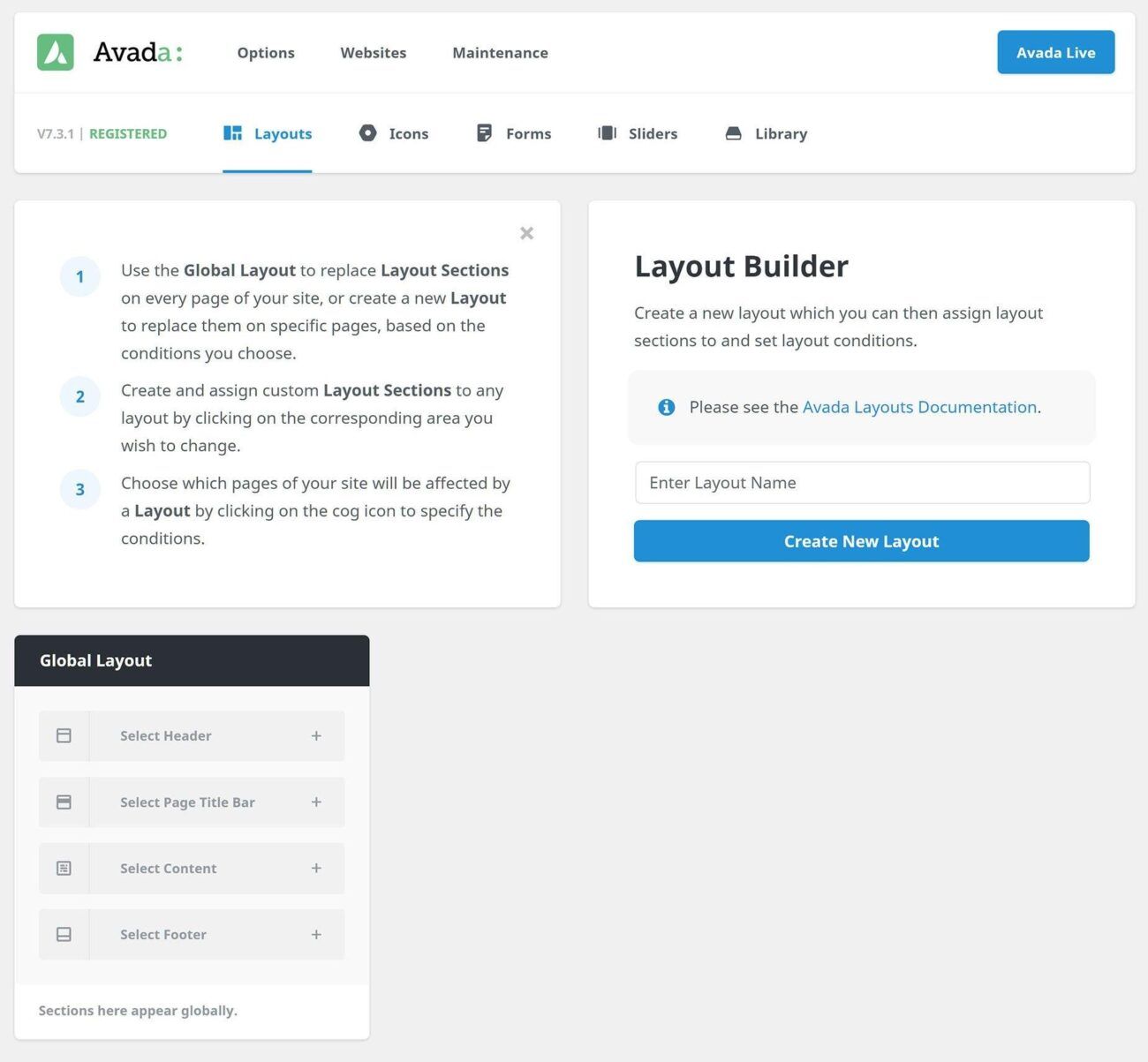
Düzen Oluşturucu sayfasının en üstünde iki bölüm bulunur. Genel Mizanpajda Yerleşim Bölümlerini doldurmak veya Koşullu Düzenler oluşturmak için bir teknik ilk bölümde özetlenmiştir (ipucu: bunu X ile kapatabilirsiniz) ve ekranın sağ tarafında aşağıdakileri yapabileceğiniz bir alandır. doğrudan yeni Düzenler oluşturun (aşağıya bakın). Yeni Düzeniniz için bir ad yazın ve ardından işlemi tamamlamak için Yeni Düzen Oluştur'a tıklayın. Bu yöntem kullanıldığında boş bir Düzen oluşturulur; Düzen Bölümleri veya koşulları belirtilmemiştir.
Düzenler oluştururken, bunlar otomatik olarak Düzen Oluşturucu sayfasına aktarılır. Sayfanın üst kısmındaki Yeniden Adlandır düğmesine tıklayarak bir Düzeni yeniden adlandırabilirsiniz. Ayrıca, Düzen için koşullar oluşturmak için dişli simgesine tıklayabilir ve sayfanın üst kısmındaki Çöp Kutusu simgesine tıklayarak bir Düzeni silebilirsiniz. Global Yerleşim dışındaki tüm Yerleşimlerin alt kısmına tıklayarak da kriterleri görebilir ve atayabilirsiniz.
Her bir Düzen içinde, dört düzenin her biri için bir tane olmak üzere belirli bir Düzene atanan dört Düzen Bölümünü görebilirsiniz. Her Yerleşim Bölümünde, bir Yerleşim Bölümü'nü, farenizi üzerine getirdiğinizde Mizanpaj'ın o bölümüne atamanıza olanak tanıyan bir + simgesi göreceksiniz. Bu bölüme mevcut bir Mizanpaj Bölümü atama veya sıfırdan yepyeni bir bölüm oluşturma seçeneğiniz vardır.
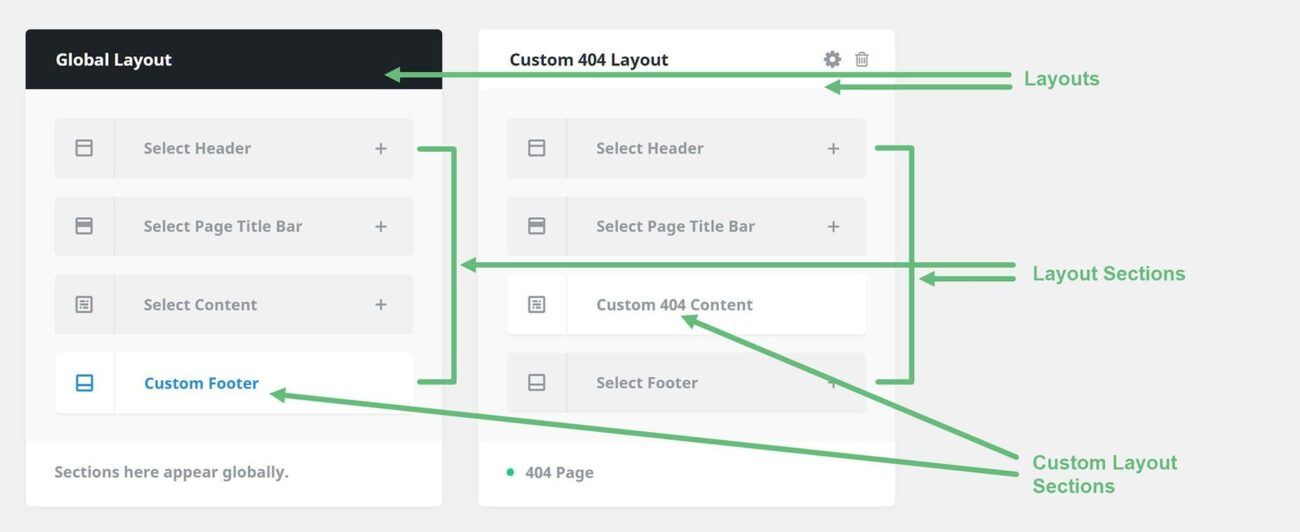
Bölüm düzenini kullanma
Avada Layouts'un bir parçası olarak, bunu başarmak için Avada Builder'ın tüm yaratıcı yeteneğinden yararlanarak artık web siteniz için tamamen özelleştirilebilir altbilgiler oluşturabilirsiniz.
Alt Bilgi Düzeni, Düzene eklenen bir Düzen Bölümüdür. Ex için amp le, bir Özel Altbilgi Küresel veya Özel Düzeni ya eklenebilir bir Altbilgi Düzeni Bölüm gerektirir. Bir sonraki bölümde Özel Alt Bilgi Düzeni Bölümü oluşturmaya bakacağız, ancak önce Avada Düzenlerini Tanıtmaya bakalım.
WordPress kenar çubuğunda veya Avada Dashboard'da Avada > Düzenler'i seçin. Avada'nın Düzenleri ve Düzen Bölümleri burada oluşturulur ve yönetilir. Aşağıda gösterildiği gibi, Genel Düzen başlangıçta boştur ve ilişkili Düzen Bölümleri yoktur.
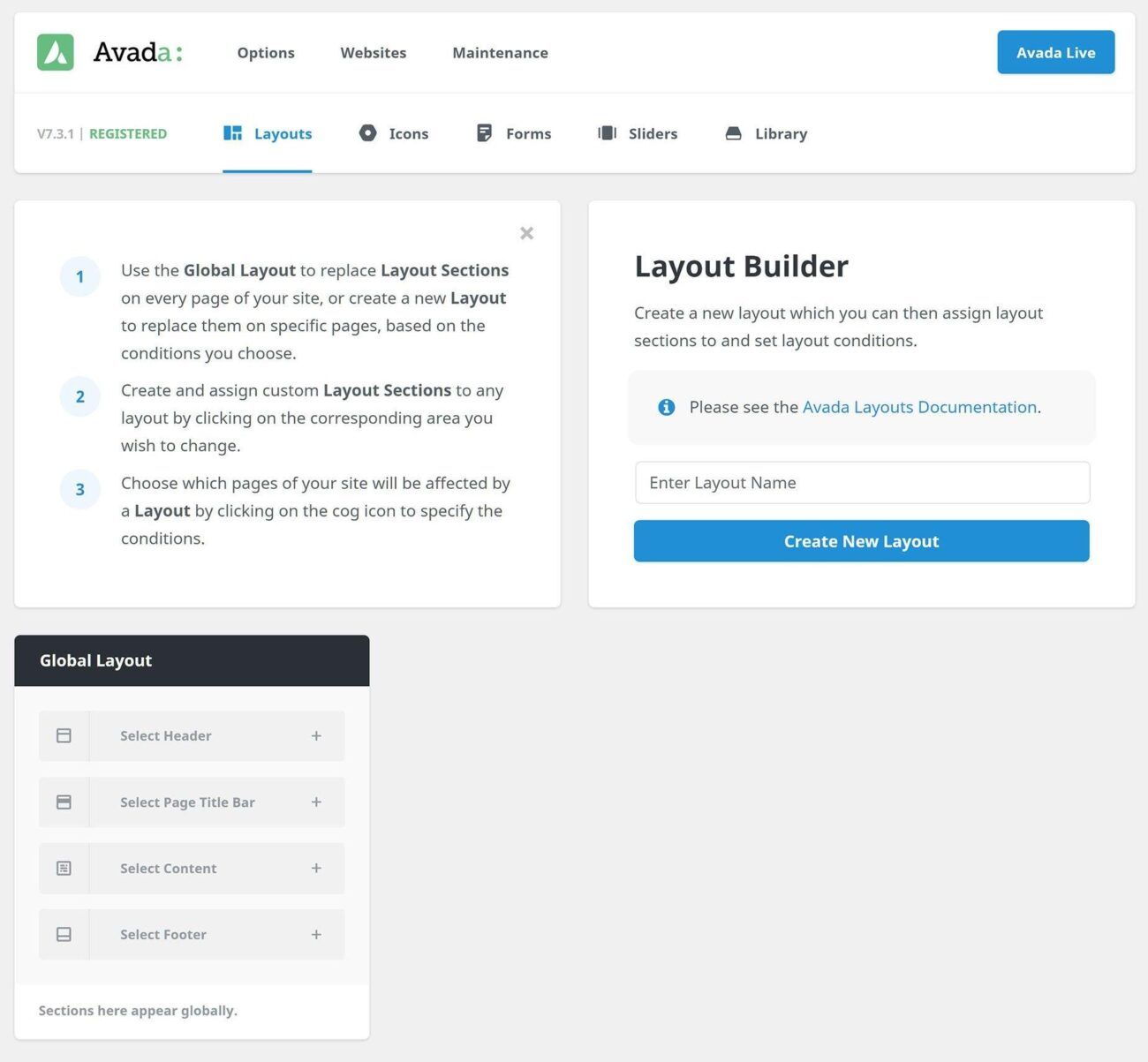
Bir Düzeni Özelleştirme
Bu bölüm, yalnızca belirli özel gönderi türlerinde veya tek sayfalarda gösterilen Genel Düzene veya Koşullu Düzene eklenebilir. Küresel Düzen zaten mevcut, ancak önce bir Koşullu Düzen geliştirmemiz gerekiyor.
Düzenler sayfasında, bir ad ekleyin ve aşağıda gösterildiği gibi Yeni Düzen Oluştur'a tıklayın.
Mevcut bir Düzene veya Genel Düzene eklemek istiyorsanız, bir Altbilgi Düzeni Bölümü oluşturun.
Düzen Bölüm Oluşturucu ekranında, Düzen Bölüm türünü seçin (bu ex bir ad girin amp le, Alt Bilgi, muhtemelen Küresel Altbilgi) ve aşağıda gösterildiği gibi, Yeni Düzen Bölüm Oluştur tıklayın.
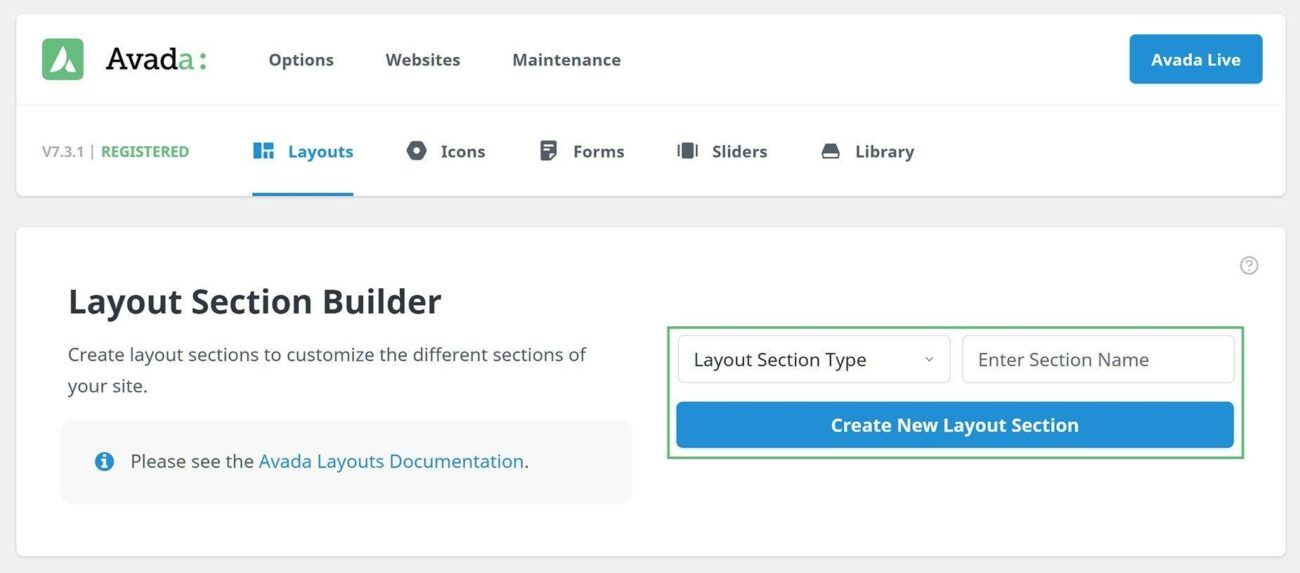
Aşağıdaki görüntü, doğrudan Düzen'den bir Düzen Bölümünün nasıl oluşturulacağını gösterir. Sitenizin Düzen Bölümleri bir Düzen'e eklenmelidir. Başlangıçta, yalnızca bir Küresel Düzen vardır. Bu nedenle, Global Özel Altbilgi oluşturmak için onu bu Düzene ekleyin. Özel Altbilgi Düzeni Bölümü, ardından Düzenin kriterlere göre görünmesini sağlamak için Özel Altbilgi Düzeni Bölümüne koşullar ekleyin.
Bunda yanlış bir şey yok, ancak durumu değerlendirmek hayati önem taşıyor. Düzen şu anda etkinse (yani, koşullara sahipse veya Genel Düzen ise), yeni Düzen Bölümleri hemen etkin ve boş olacaktır. Önce Mizanpaj Bölümü Oluşturucu sayfası aracılığıyla Global Mizanpaj'a Özel Altbilgi eklemek, ardından Global Layout'a eklemek daha mantıklıdır.
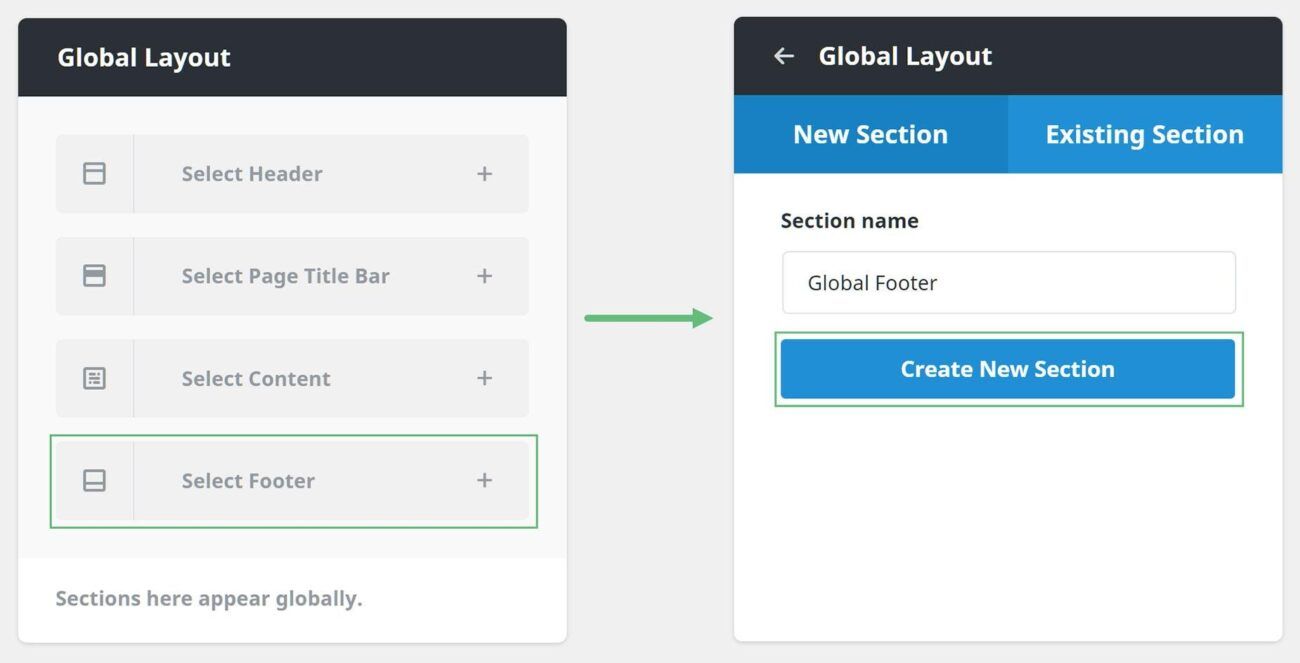
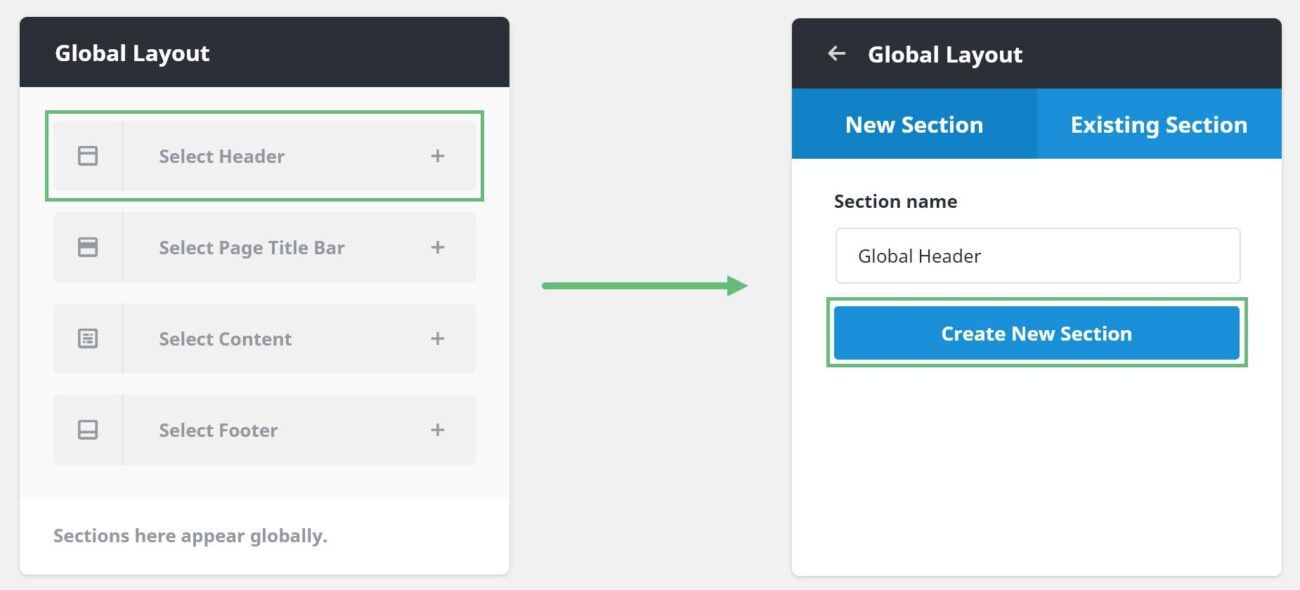
Alternatif olarak, bir Koşullu Düzene bir altbilgi, üstbilgi veya sütun Düzen Bölümü ekleyebilir ve ardından onu oluşturabiliriz. Koşullar eklenene kadar koşullar kullanılmaz. Aşağıda gösterildiği gibi, Footer Layout Bölümünü üzerine gelip düzenle simgesine tıklayarak değiştirebiliriz.
Özel Düzen Düzenleme
Yeni bir Düzen Bölümünü düzenlerken varsayılan WordPress Düzenleyici görünür; Avada Builder veya Avada Live'ı buradan kullanabilirsiniz. Özel Düzen Bölümleri burada oluşturulur. Ek bilgi için, bkz. Düzen Bölümü İçeriği Oluşturma, ancak kısacası burada her şeyi oluşturabilirsiniz.
Özel Alt Bilginiz, Avada Builder'da oluşturabileceğiniz her şeyi içerebilir. Çok sayıda sütununuz, fotoğrafınız vb. olabilir; Bu muazzam bir esneklik sağlar. Düzen bölümü, altbilgi malzemesinin görüneceği yerdir. Materyal Oluşturucu'dan gelir ve yaratıcılığınız tek kısıtlamadır.
Aşağıdaki Taksi Demosu için oluşturulmuş orijinal Altbilgiye bakın; Bu, tema seçenekleri ve altbilgi widget'ları değiştirilerek yapıldı.